Seit OS X 10.11 El Capitan hat Apple ein besonderes Features in den integrierten Safari-Webbrowser integriert. Die Softwareaktualisierung brachte ein weiteres Mal neue Funktionen mit sich, sodass der Umgang mit der App noch bequemer geworden ist. So lassen sich seit einiger Zeit Webvideos per AirPlay auf ein Apple TV streamen, ohne dass der gesamte Bildschirm geteilt wird. Daneben lassen sich Tabs mit wenigen Klicks einzeln oder insgesamt stumm schalten. Gerade für Nutzer mit täglich wiederkehrenden Surfgewohnheiten könnten die Website-Pins einen deutlichen Mehrwert bieten.
So können Sie Webseiten anpinnen in Safari am Mac
Öffnen Sie den Safari-Browser auf Ihren Mac, wenn Sie dies nicht schon getan haben. Safari befindet sich im Dock am unteren Bildschirm oder im Finder im Programme-Ordner. Rufen Sie die Webseite(n) auf, die Sie Tag für Tag oder sogar mehrfach täglich öffnen. Klicken Sie nun auf das entsprechende Tab in der Tableiste und ziehen Sie es mit gedrückter Maustaste ganz links an den Fensterrand bis es sich stark verkleinert. Lassen Sie die Maustaste los und Sie sehen nun in der Tableiste das Symbol der Webseite. Möchten Sie weitere Webseiten anpinnen, dann können Sie die Schritte jederzeit wiederholen.
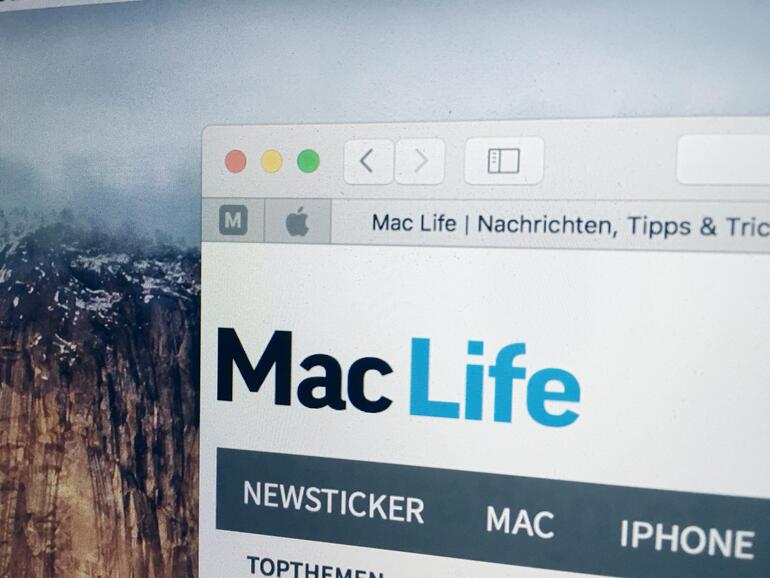


Diskutiere mit!
Hier kannst du den Artikel "Safari am Mac: So sichern Sie eine Webseite als dauerhaftes Tab" kommentieren. Melde dich einfach mit deinem maclife.de-Account an oder fülle die unten stehenden Felder aus.
Wieso in der Gegend rumziehen?
Rechtsklick > Tab fixieren > Fertisch